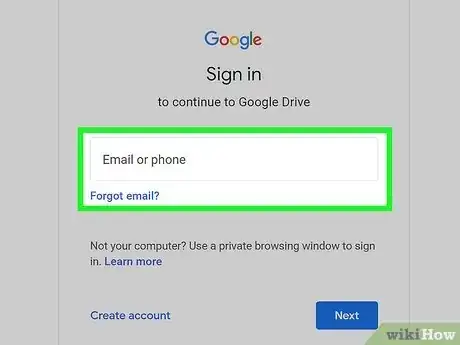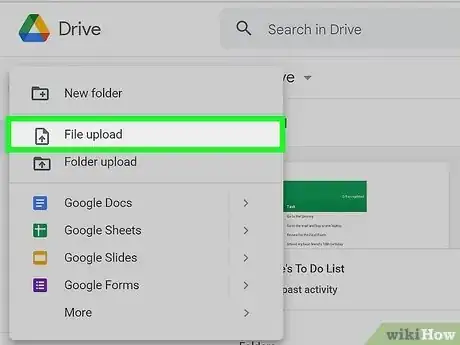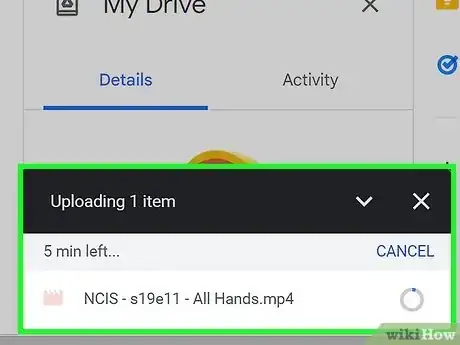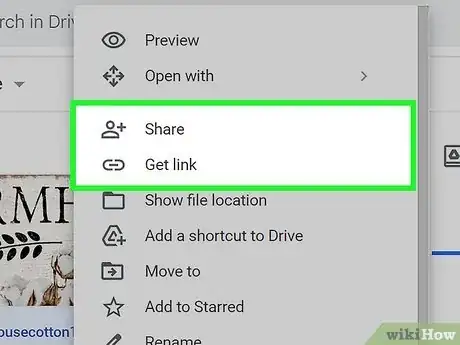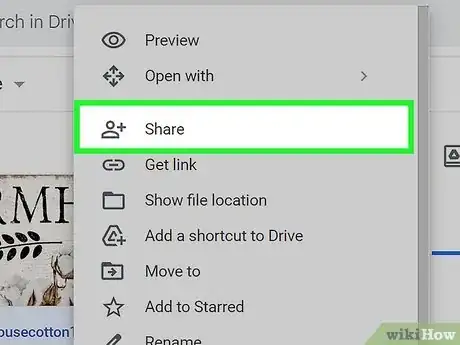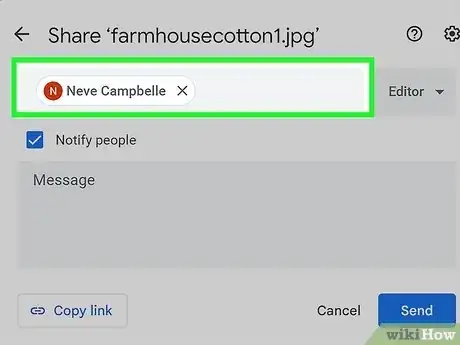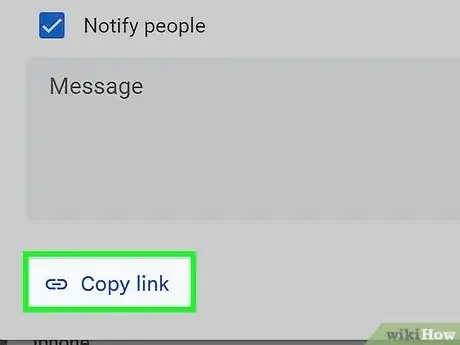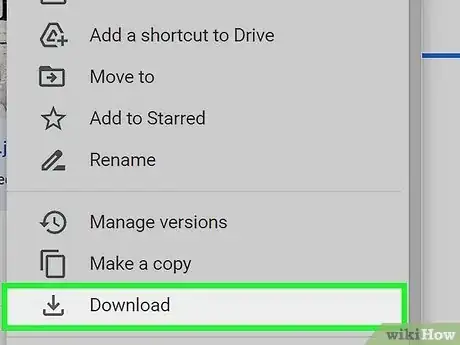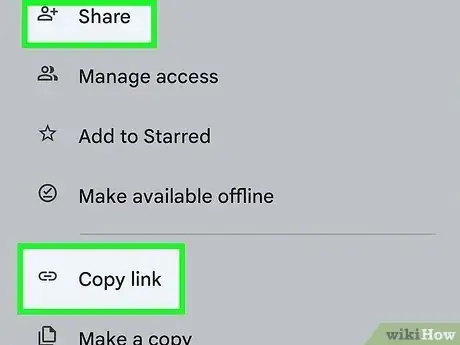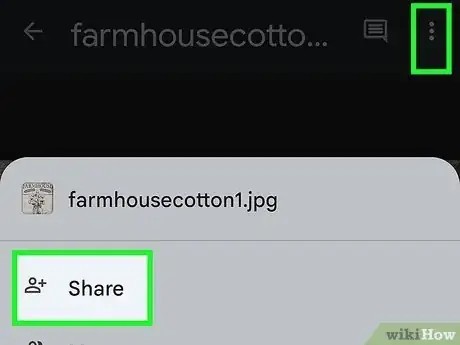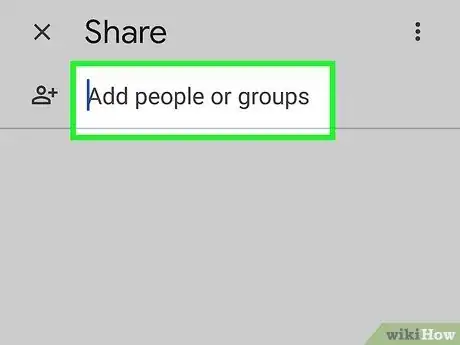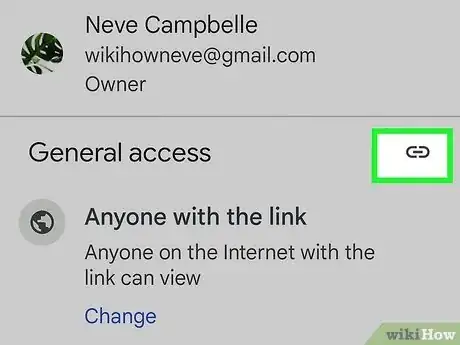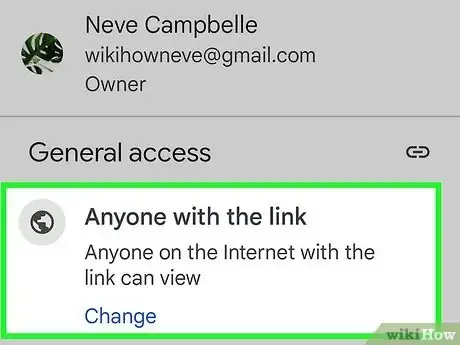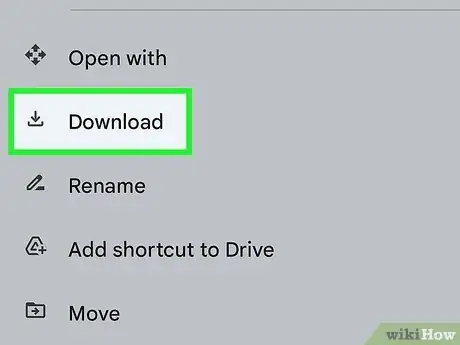wikiHow est un wiki, ce qui veut dire que de nombreux articles sont rédigés par plusieurs auteurs(es). Pour créer cet article, des auteur.e.s volontaires ont participé à l'édition et à l'amélioration.
Cet article a été consulté 15 628 fois.
Si vous essayez d’envoyer un gros fichier à quelqu’un, le message électronique classique ne devrait pas faire l’affaire. La plupart des services de messagerie limitent la taille des pièces jointes et vous devrez donc rechercher une autre option pour expédier votre gros fichier. Si vous avez un compte Google, vous pourriez utiliser votre stockage gratuit de Google Drive, puis partager de nombreux types et tailles de fichier.
Étapes
Partie 1
Partie 1 sur 3:Charger le fichier
-
1Connectez-vous sur le site web Google Drive. Chaque compte Google est équipé d’un stockage gratuit sur Google Drive de 15 Gb. Si vous utilisez Gmail, vous pourriez simplement utiliser vos informations de connexion Gmail afin d’accéder à votre compte Drive. Connectez-vous à drive.google.com.
- Si vous utilisez un appareil mobile, sachez que l’application Google Drive existe pour Android et iOS. Vous pourriez l’utiliser pour charger des fichiers sur le stockage Drive depuis votre appareil mobile.
-
2Cliquez sur le bouton Nouveau et sélectionnez Chargement du fichier. L’explorateur de fichier va s’ouvrir pour vous permettre de rechercher dans votre ordinateur le fichier que vous souhaitez charger sur Google Drive. Vous pourriez également faire glisser un fichier dans la fenêtre Google Drive afin de commencer à le charger immédiatement.
- Google Drive peut prendre en charge des fichiers d’une taille allant jusqu’à 5 TB (du moment que vous avez cette quantité de stockage disponible).
-
3Attendez que le chargement du fichier soit terminé. Les plus gros fichiers pourraient mettre un certain temps à se charger, particulièrement si la connexion Internet n’est pas très efficace. Vous pourrez surveiller la progression du chargement dans la barre en bas à droite de la fenêtre Drive.
- Le chargement sera annulé si vous fermez la fenêtre pendant que le chargement du fichier est toujours en cours. Vous devrez garder la fenêtre Google Drive ouverte jusqu’à ce que le fichier soit chargé.
Publicité
Partie 2
Partie 2 sur 3:Partager le fichier (depuis un ordinateur)
-
1Comprenez le fonctionnement du partage de fichiers sur Google Drive. Il existe deux méthodes différentes permettant de partager un fichier que vous avez chargé sur votre Drive : vous pourrez le charger avec des utilisateurs spécifiques de Drive ou vous pourrez générer un lien que n’importe qui pourra utiliser pour accéder au fichier.
-
2Faites un clic droit sur le fichier et sélectionnez Partager. Le menu de Partage de fichier va alors s’ouvrir.
-
3Partager votre fichier avec des utilisateurs spécifiques. Pour cela, entrez des contacts dans le champ Personnes. Vous pouvez entrer les noms de vos contacts Google ou ajouter des adresses électroniques. Les invitations seront envoyées par message électronique à chaque personne que vous ajoutez. Si le destinataire n’est pas un utilisateur de Google Drive, il sera invité à créer un compte gratuit.
- Modifiez les autorisations en cliquant sur le bouton Modifications autorisées. Vous pouvez le paramétrer sur Commentaires autorisés ou Lecture autorisée. Pour pouvoir télécharger le fichier, l’utilisateur devra avoir l’autorisation de Modifier ou de Lire.
-
4Cliquez sur le bouton Obtenir un lien de partage. Cette action vous permettra de créer un lien que vous pourrez envoyer à qui vous voulez. Si vous partagez avec des gens qui n’utilisent pas Google Drive ou que vous voulez partager avec des étrangers, vous devrez générer ce lien de partage. Une personne disposant de ce lien pourra voir et télécharger le fichier depuis votre compte Google Drive. Copiez et collez le lien dans un message électronique ou dans un fil de discussion instantanée afin de l’envoyer aux destinataires de votre choix.
- Comme pour l’autre méthode de partage, vous pouvez ajuster les autorisations d’accès à votre fichier via votre lien de partage.
- Si vous n’êtes pas sûr que le destinataire dispose d’un compte Google Drive, il vaut mieux utiliser la méthode du lien de partage. Il permet à n’importe qui de télécharger le fichier sans avoir à créer un compte.
-
5Téléchargez le fichier. Vous devrez peut-être expliquer au destinataire comment télécharger le fichier, car le fait de cliquer sur le lien pour l’ouvrir ne lancera peut-être pas automatiquement le téléchargement.
- Pour télécharger un fichier ouvert sur Google Drive, cliquez ou appuyez sur le bouton Téléchargement en haut de la fenêtre. Si le fichier s’ouvre dans Google Docs ou Google Sheets, le téléchargement devra se faire à partir du menu Fichier.
Publicité
Partie 3
Partie 3 sur 3:Partager le fichier (depuis un mobile)
-
1Comprenez comment fonctionne le partage de fichiers sur Google Drive. Il y a deux méthodes différentes qui permettent de partager un fichier que vous avez importé sur votre Drive : vous pouvez le partager avec des utilisateurs spécifiques de Drive ou vous pouvez générer un lien de téléchargement que n’importe qui pourra utiliser pour accéder au fichier.
-
2Appuyez sur le bouton qui se trouve à côté du fichier à partager. Les détails de fichier vont alors s’ouvrir.
-
3Appuyez sur Ajouter des gens afin d’inviter des gens à télécharger le fichier. Vous pouvez entrer des noms de vos contacts Google ou ajouter des adresses électroniques. Des invitations seront envoyées par message électronique à chaque personne que vous ajoutez. Si le destinataire ne dispose pas d’un compte Google Drive, il sera invité à créer un compte gratuit.
-
4Appuyez sur Partager un lien afin d’envoyer un lien redirigeant vers le fichier. Cela va ouvrir le menu Partage de votre appareil et vous pourrez alors ajouter le lien dans un nouveau message électronique, SMS ou n’importe quelle autre méthode de partage installée sur votre appareil. Vous pourriez aussi choisir de copier le lien dans votre presse-papier pour le copier manuellement quelque part.
-
5Ajustez les autorisations dans la section Montrer le niveau d’accès. Si le partage du fichier par lien est activé pour le fichier, vous pourrez paramétrer les autorisations pour les personnes qui visitent le lien. Si vous avez partagé le fichier avec des personnes spécifiques, vous pourrez régler chaque autorisation d’accès individuellement.
-
6Téléchargez le fichier. Vous devrez peut-être expliquer au destinataire comment télécharger le fichier, car cliquer sur le lien pour l’ouvrir ne va pas le télécharger automatiquement.
- Pour télécharger un fichier ouvert sur Google Drive, cliquez ou appuyez sur le bouton Télécharger qui se trouve en haut de la fenêtre. Si le fichier s’ouvre dans Google Docs ou Google Sheets, il devra être téléchargé via le menu Fichier.
Publicité